Win8.1笔记本连接使用HDMI高清线连接电视后没声音
编辑: 来源:U大侠 时间:2016-07-18
Win8.1笔记本连接使用HDMI高清线连接电视后没声音怎么解决?笔记本有一个HDMI接口,只要使用HDMI高清线就可以连接显示器、液晶电视进行分屏显示,这样就可以在大屏幕下进行操作了。但有Win8.1系统的用户在使用HDMI高清线连接电视后出现没声音,也不知道什么情况?要如何解决呢?厦门我们跟随U大侠小编一起来看看Win8.1笔记本连接使用HDMI高清线连接电视后没声音的解决方法。
具体步骤如下:
1、打开控制面板,进入“硬件和声音”。
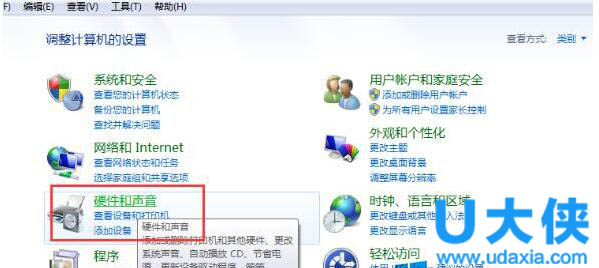
HDMI高清线
2、点击声音下的“管理音频设备”。
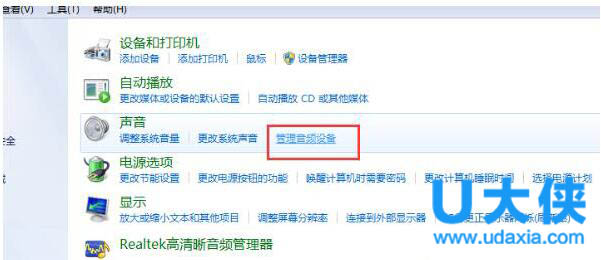
HDMI高清线
3、在声音设备中右击“扬声器/听筒”,选择“设置为默认设备”,点击确定即可。
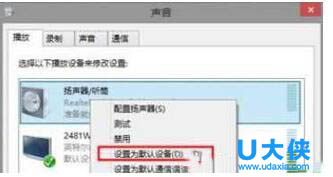
HDMI高清线
4、原因是由于HDMI线具有声音同步传输功能,默认会通过另一设备的扬声器发出声音,但是有时外接设备没有扬声器,所以上面我们重新设置为笔记本上的扬声器就可以正常发出声音了。
以上就是Win8.1笔记本连接使用HDMI高清线连接电视后没声音的解决方法。更多精彩内容继续关注U大侠官网。
相关内容推荐:使用驱动人生解决电脑声卡驱动异常导致没声音
分享:






